Le guide suivant vous guide à travers les étapes de configuration du client de messagerie Thunderbird pour afficher l’agent de l’utilisateur pour les e-mails.
Les utilisateurs du programme de messagerie Thunderbird pouvez prendre un coup d’oeil à l’en-tête des e-mails à rechercher diverses informations sur l’expéditeur d’un courriel qui ne sont pas visibles par défaut. Cela comprend les types de contenu, les dates et le serveur le courriel a été envoyé.
De nombreux Thunderbird utilisateurs ne savent pas qu’il est possible d’ajouter de l’agent de l’utilisateur pour l’en-tête de l’affichage dans le client de messagerie directement.
L’agent de l’utilisateur révèle que le programme ou le service qui a été utilisé pour envoyer l’e-mail qui peut aider à évaluer la validité de l’email. Il convient toutefois de noter que l’agent utilisateur n’est pas toujours affiché, et qu’il peut être falsifiée.
Si il est inclus dans un e-mail, il est affiché dans l’en-tête informations affichées dans le programme une fois que vous faites le changement de configuration.
Affichage De L’E-Mail De L’Utilisateur De L’Agent Dans Thunderbird
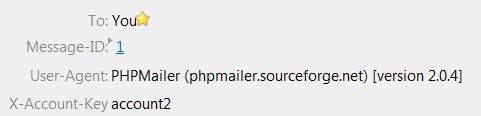
L’agent révèle des informations sur le programme utilisé pour écrire du courrier électronique, le système d’exploitation, et parfois d’autres informations en fonction de ce qui a été utilisé par l’expéditeur.
Il pourrait éveiller les soupçons par exemple, si un utilisateur e-mails envoyés à partir d’un programme spécifique dans le passé, tandis que le dernier e-mail utilise un autre service ou d’un programme. Aussi, vous pouvez constater que le courriel a été distribué à l’aide de vrac, emailing logiciel.
Thunderbird utilisateurs qui veulent ajouter de l’agent de l’utilisateur pour les informations d’en-tête dans le logiciel de messagerie devez effectuer les étapes suivantes, le client de messagerie n’a pas d’affichage de l’utilisateur les informations de l’agent par défaut.
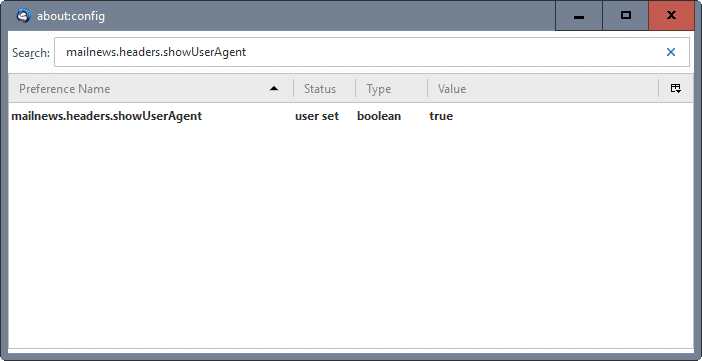
- Accéder aux Options en cliquant sur Outils > Options dans le menu d’en-tête de Thunderbird.
- Allez dans l’onglet Avancé, sélectionnez Général, puis cliquez sur Éditeur de configuration.
- Accepter le message d’avertissement.
- Filtre pour le paramètre mailnews.les en-têtes.showUserAgent.
- Double-cliquez sur le paramètre à true
- Un redémarrage peut être nécessaire avant que la nouvelle information est affichée.
Les modifications peuvent être annulées par l’exécution de la même procédure (ce qui définit la valeur de la préférence pour de faux).
L’agent utilisateur peut vous aider lorsque vous êtes à la validation des e-mails. Il peut parfois être assez pour le regarder à venir à une conclusion qui est la principale raison pourquoi il peut faire sens pour l’afficher directement dans le client de messagerie.
Avez-vous des Thunderbird conseils de votre propre? Laissez-nous savoir dans les commentaires.